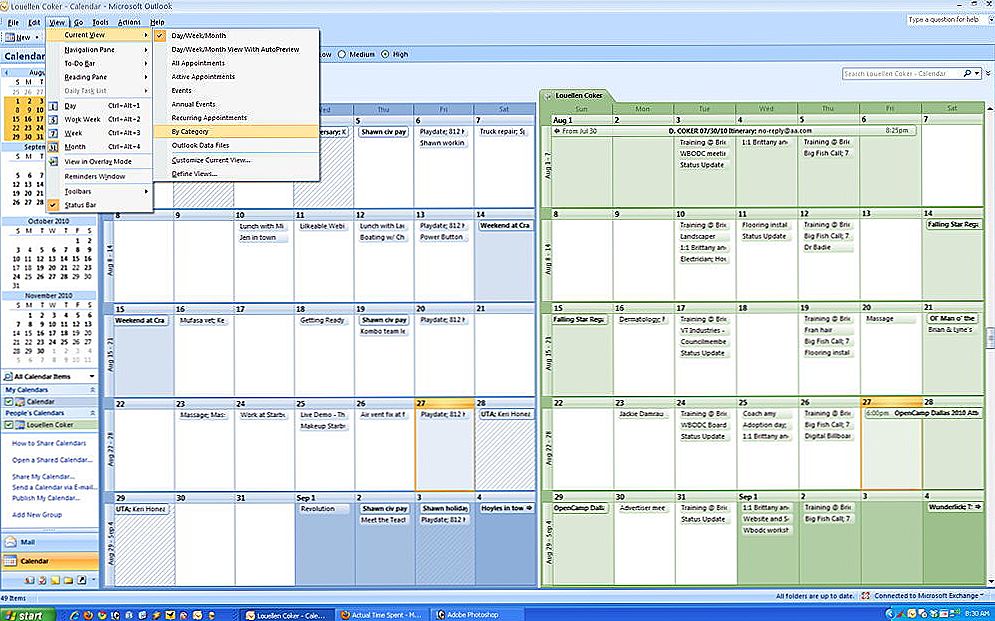зміст
- 1 вступ
- 2 Синхронізація через iCloud
- 3 Синхронізація через iTunes
- 3.1 особливості синхронізації
- 3.2 дротове підключення
- 3.3 бездротове підключення
- 4 Використання сторонніх програм для синхронізації і обміну даними
- 5 висновок
вступ
Швидше за все, до того як у вас з'явився iPhone, ви вже користувалися телефонами на інших операційних системах. Щоб переносити контент між смартфоном і комп'ютером, ви користувалися різні програмами, а найчастіше обходилися і без них, підключаючи девайс в режимі накопичувача.
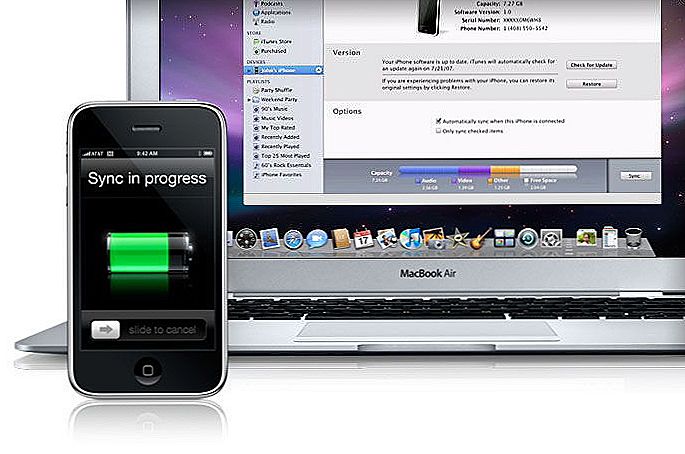
Для обміну даними з комп'ютером знадобиться установка спеціального ПО
На iPhone же все трохи інакше, і для того щоб синхронізувати пристрій з комп'ютером, вам знадобиться фірмова програма iTunes. З її допомогою можливо здійснювати безліч операцій, але головне її призначення - обмін контентом між ПК і пристроєм. Пропонуємо докладніше розглянути, як це робити.
Синхронізація через iCloud
Найпростішим варіантом синхронізації стане використання хмарного сховища iCloud. Вам безкоштовно дається 5 гігабайт вільного простору, які при бажанні можна розширити аж до 1 терабайта за додаткову плату.Весь ваш контент доступний на будь-якому пристрої, підключеному до профілю Apple ID. Просто завантажте потрібні файли, і вони відразу стануть доступними для обміну.

Якщо ж вас така можливість не влаштовує або безкоштовного обсягу вам не вистачає, а за додатковий обсяг платити не хочете, скористайтеся програмою iTunes -http: //www.apple.com/ru/itunes/download/.
Синхронізація через iTunes
особливості синхронізації
Синхронізація iPhone з комп'ютером через iTunes є найвідомішим і стандартним способом обміну контентом між пристроями. Ця програма є універсальним сховищем всього вмісту мобільного пристрою в окремому каталозі на комп'ютері. При приєднанні смартфона або планшета до ПК відбувається копіювання всіх файлів з комп'ютера на телефон. Процес є одностороннім, і в зворотному напрямку копіювати нічого неможливо. Що саме можна синхронізувати?
- додатки та ігри;
- музику і рінгтони;
- фото і відео;
- аудіокниги;
- подкасти;
- навчальний контент з iTunes U;
- закладки вбудованого браузера;
- електронні книги і документи;
- календарі та контакти.
Також варто врахувати, що iOS-пристрій вийде синхронізувати лише з одним ПК, так що, коли ви надумаєте підключитися до іншого, всі дані будуть замінені інформацією з нового комп'ютера.Незручно? Тоді можна скористатися іншими програмами, про які ми поговоримо нижче. Крім того, настійно рекомендуємо синхронізувати контакти та календарі через iCloud щоб уникнути втрат.
дротове підключення
Самим швидкісним способом синхронізувати iPhone з комп'ютером через iTunes є з'єднання по USB. Дотримуйтесь нашої інструкції.
- Підключіть мобільний гаджет до ПК за допомогою кабелю Lightning-to-USB, що поставляються в комплекті. Кабель обов'язково повинен бути оригінальним або хоча б сертифікованим.
- Запустіть оновлений до останньої версії iTunes.
- У лівому верхньому кутку ви побачите значок свого гаджета. Клацніть по ньому.
- У колонці зліва ви побачите меню "Налаштування". З його допомогою можна вибрати, що ви хочете синхронізувати, а також місце збереження резервних копій, оновити прошивку і багато іншого.
- Натисніть кнопку "Синхронізувати" і дочекайтеся завершення процесу.

Звертаємо увагу, що за замовчуванням активована автоматична синхронізація. Що це означає? Вам не буде потрібно нічого запускати вручну, адже обмін даними почнеться відразу ж після виявлення iPhone. Але в певних випадках це може виявитися незручним, наприклад, коли ви захочете завантажити контент, який ви завантажуєте досить рідко.
Щоб відключити автоматичну синхронізацію, в iTunes в лівій колонці у вкладці "Огляд" деактивуйте пункт "Синхронізувати автоматично, якщо iPhone підключений".
бездротове підключення
Якщо вам ліньки постійно підключати iPhone по кабелю, можна налагодити синхронізацію через Wi-Fi. Правда, будьте готові до швидкого розряду і набагато більш повільній швидкості обміну даними. Особливо це буде відчутно при передачі великих файлів.
- Запустіть iTunes на своєму комп'ютері та підключіть девайс через USB-кабель для первинної настройки, а також підключіть їх до однієї Wi-Fi-мережі.
- Натисніть на значок свого пристрою в лівому верхньому кутку, відкрийте розділ "Налаштування" - "Огляд".
- Активуйте "Синхронізувати з цим iPhone по Wi-Fi", відзначте, що вам потрібно синхронізувати.
- Збережіть зміни і запустіть процес кліком кнопки "Синхронізувати".

Наступного разу досить включити iTunes, а на iPhone пройти в Настройки - Основні - Синхронізація з iTunes по Wi-Fi. Крім того, якщо не прибирати галочку з автоматичної синхронізації, вона автоматично стартує при запущеному iTunes і підключенні до однієї мережі Wi-Fi.

Використання сторонніх програм для синхронізації і обміну даними
Найвідомішим продуктом є iFunBox. Програма істотно розв'язує руки власникам техніки з iOS, адже у неї відсутні всі ті обмеження, властиві стандартному iTunes. Завантажити її можна з офіційного сайту - http://www.i-funbox.com/en_download.html. Серед всіх достоїнств нам буде найбільш цікавою можливість працювати з файлової системою iPhone як зі звичною флешкою без складної і заплутаної процедури синхронізації.
Після запуску програми перейдіть у вкладку "Файл браузера" (переклад кривувато), щоб переглянути всі файли, скопіювати або перемістити потрібні дані, видалити зайве вміст. У вкладці "Швидкий Toolbox" можна синхронізувати, причому вона може бути двосторонньою.

висновок
Стандартний метод синхронізації iPhone через iTunes ніяк не можна назвати зручним. Незрозуміло, чому компанія Apple так ускладнює життя своїм користувачам. Благо, що інші розробники не дрімають і вже давно існують відмінні альтернативи.
Яким чином ви синхронізуєте iPhone з комп'ютером? Будемо раді, коли ви зможете поділитися власними думками в коментарях.